Автоматизация классной комнаты с помощью LearnPress и Uncanny Automator
Опубликовано: 2023-01-06Мы достаточно взрослые, чтобы помнить время, когда самой передовой технологией в классе был транспортир. Да, вы правильно прочитали. Не устраивай нам свиданий по радиоуглероду.
К счастью, с тех пор школьные технологии шагнули далеко вперед. С системами управления обучением (LMS), такими как LearnPress, вы можете тратить гораздо больше времени на обучение и гораздо меньше времени возиться с проектором. Но если вы действительно хотите
В классе 21-го века вам потребуется связать LMS с инструментом автоматизации электронного обучения, таким как Uncanny Automator .
В этом кратком руководстве мы покажем вам, как Uncanny Automator может перевести ваше академическое управление на автопилот, чтобы вы могли расставить приоритеты для своих студентов и сотрудников. Автоматически отмечайте студентов в вашей CRM на основе зачисления на курс или автоматически регистрируйте ход курса ваших сотрудников в вашей базе данных, чтобы соответствовать требованиям. С Automator вы можете делать все это и многое другое.
Теперь выбросьте этот блокнот на спирали и сломайте карандаш 2B пополам. Класс находится на сессии.
Оглавление
Что такое LearnPress?
Для людей, которые не знают об этом, LearnPress — отличный плагин LMS WordPress, созданный нами ThimPress. С самого начала LearnPress можно загрузить бесплатно, и каждый может воспользоваться этим плагином для создания своего сайта LMS. Понимая, что один плагин сам по себе мало что может, мы также предоставляем как бесплатные, так и платные надстройки LearnPress.

Здесь вы можете купить эти премиальные дополнения по очень фиксированной цене в виде пакетов:
- Пакет LearnPress Pro
- Полупрофессиональный комплект LearnPress
- Надстройка WPML для LearnPress
Как только вы загрузите и установите этот плагин на свой веб-сайт, вы сможете приступить к созданию и редактированию своего образовательного сайта. Проще простого!
Что такое Невероятный автомат?
Uncanny Automator (он же лучший в мире помощник учителя) — первый плагин автоматизации WordPress. И, бегло взглянув на его особенности, нетрудно понять, почему. Благодаря более чем 100 интеграциям (и их число продолжает расти) вы можете подключить все свои любимые приложения и плагины, автоматизировать повторяющиеся рабочие процессы, улучшить воронки продаж и сэкономить время и деньги.

Uncanny Automator имеет множество триггеров и действий для вашей LMS и других плагинов, упакованных в его бесплатную версию, поэтому попробовать его можно без риска (и бесплатно). И не забудьте зарегистрировать бесплатную учетную запись в Automator. Вы получите 1000 кредитов только за регистрацию, чтобы вы могли опробовать премиальные интеграции, такие как GoTo Training, Slack и Zoom.
Мы думаем, что этот инструмент автоматизации электронного обучения покажется вам значительно более совершенным, чем фотокопировальный аппарат. Но с гарантией отсутствия кода, его намного проще использовать, и он гораздо менее подвержен помехам.
Итак, как только вы загрузили БЕСПЛАТНЫЙ плагин и зарегистрировали свою учетную запись, перейдите к следующему разделу и убедитесь сами, что делает Uncanny Automator лучшей технологией в классе.
Как автоматизировать ваш веб-сайт LearnPress с помощью Uncanny Automator
Это лишь некоторые из способов, которыми вы можете использовать Uncanny Automator на своем веб-сайте LearnPress, чтобы снизить нагрузку и сэкономить много времени.
Подключите LearnPress к своей CRM с помощью Uncanny Automator
Автоматическая пометка учащихся в вашей CRM на основе их зачисления на курс — лучший способ напомнить учащимся о предстоящих викторинах и тестах, сообщить им об обновлениях контента курса и расширить уникальные предложения.
Мы покажем вам, как подключить LearnPress к Groundhogg, но вы можете воспроизвести этот рецепт с другой CRM, такой как ActiveCampaign или MailPoet.
Шаг 1: Создайте новый рецепт
На боковой панели администратора WordPress перейдите в Automator > Добавить новый. В появившемся всплывающем окне выберите Вошедшие пользователи.
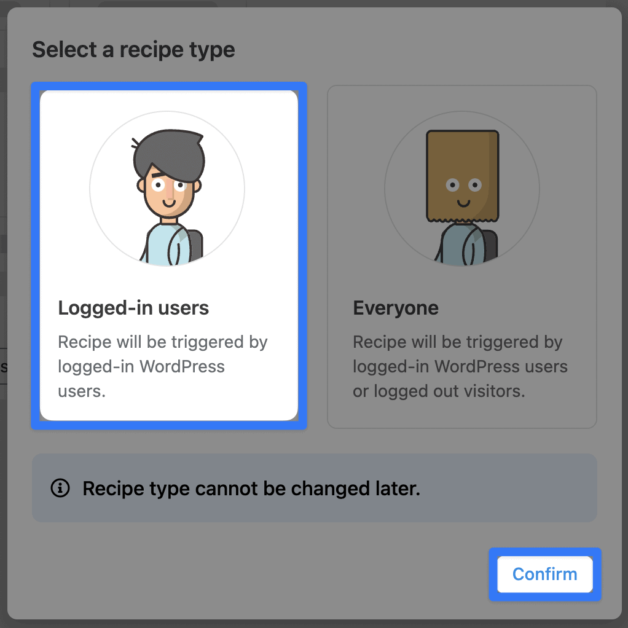
Шаг 2: Назовите свой рецепт
Вам настолько понравится автоматизация электронного обучения, что вы будете создавать десятки (или даже сотни) рецептов. Таким образом, вы захотите придумать соглашение об именах для своих рецептов, чтобы их было легко идентифицировать с первого взгляда. За
Например, мы назвали этот рецепт LearnPress-Groundhogg: Теги курса из-за задействованных интеграций.
Шаг 3: Настройте триггер
На панели « Триггеры » нажмите LearnPress .
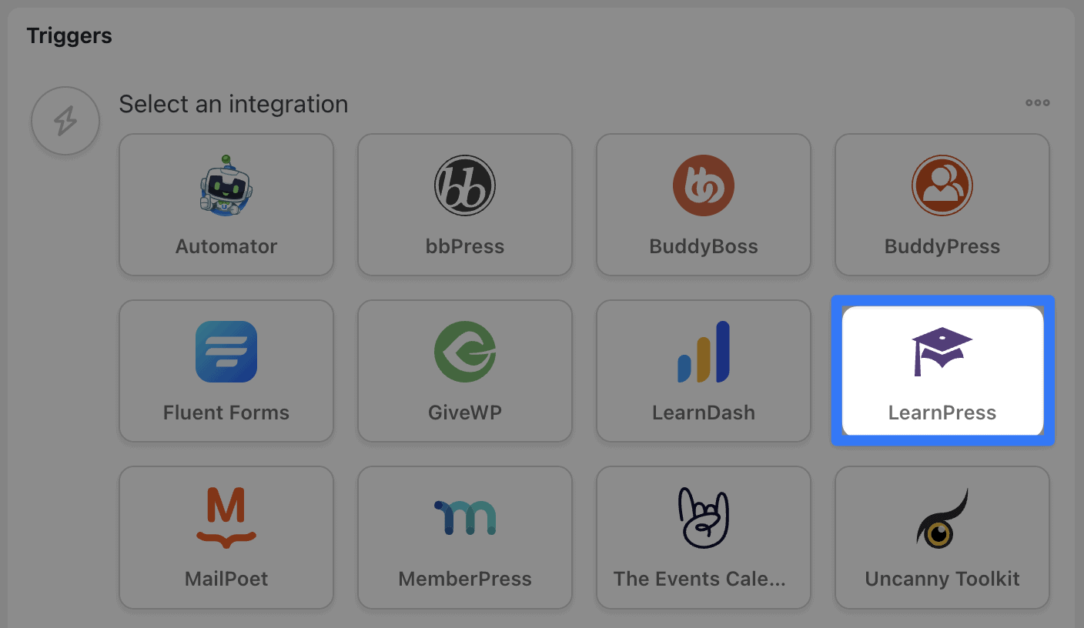
В появившемся раскрывающемся списке выберите Пользователь зачислен на курс .
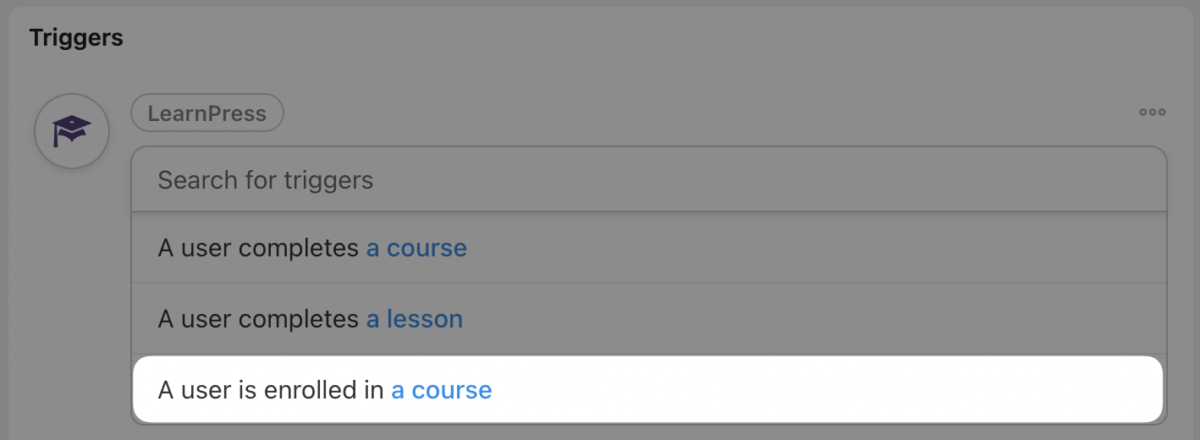
Automator предложит вам выбрать курс. Мы выбрали наш курс E-Learning Automation 101 .
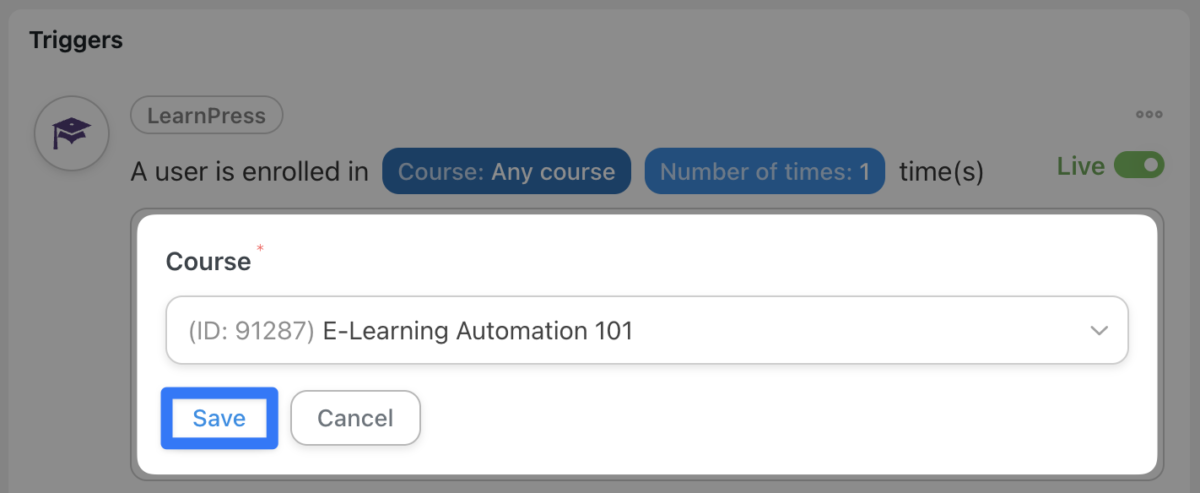
После выбора курса нажмите Сохранить . Ваш триггер должен выглядеть примерно так:
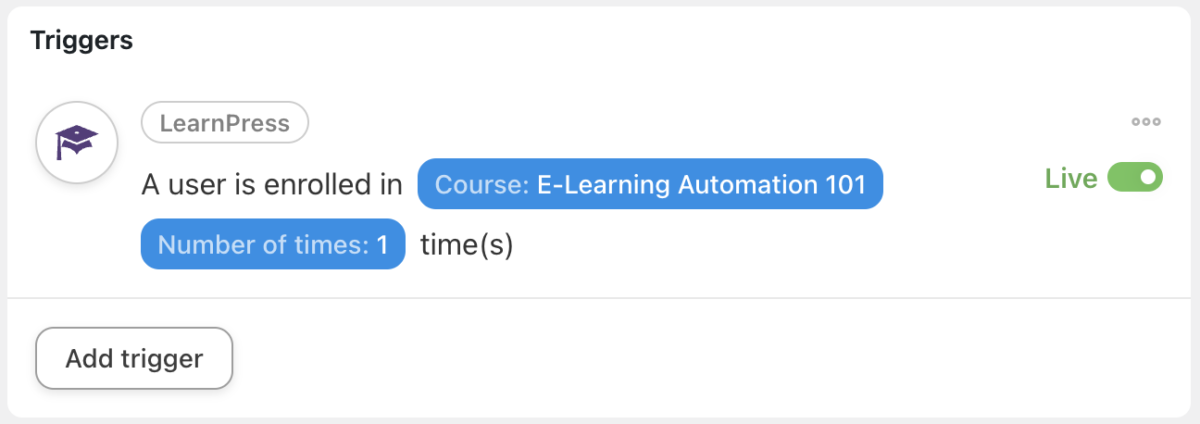
Шаг 4. Настройте действие
На панели Действия нажмите Добавить действие . В меню доступных интеграций выберите Groundhogg или предпочитаемую CRM.
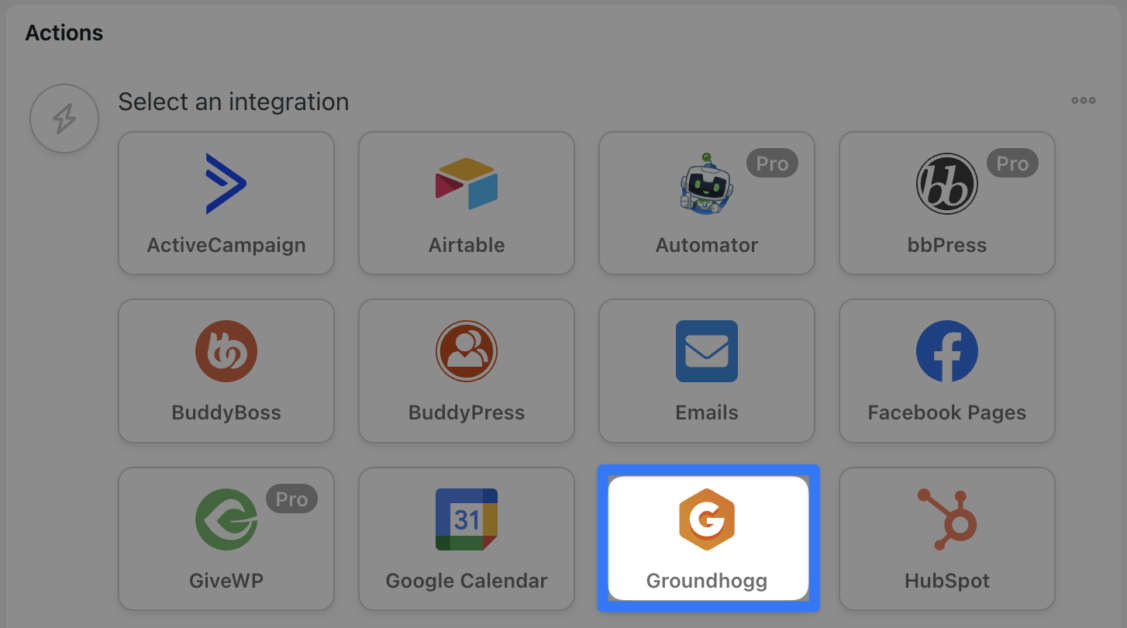
В раскрывающемся списке выберите Добавить тег пользователю .
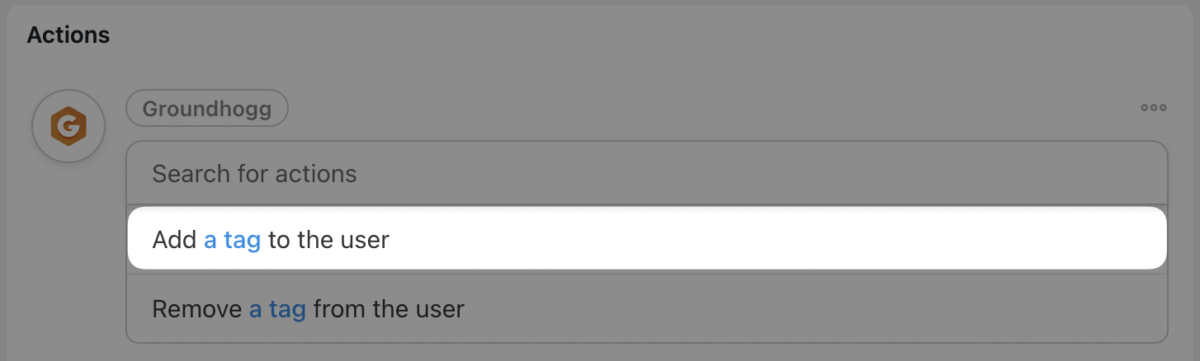
Automator предложит вам выбрать тег. Выбрав правильный тег, нажмите Сохранить .

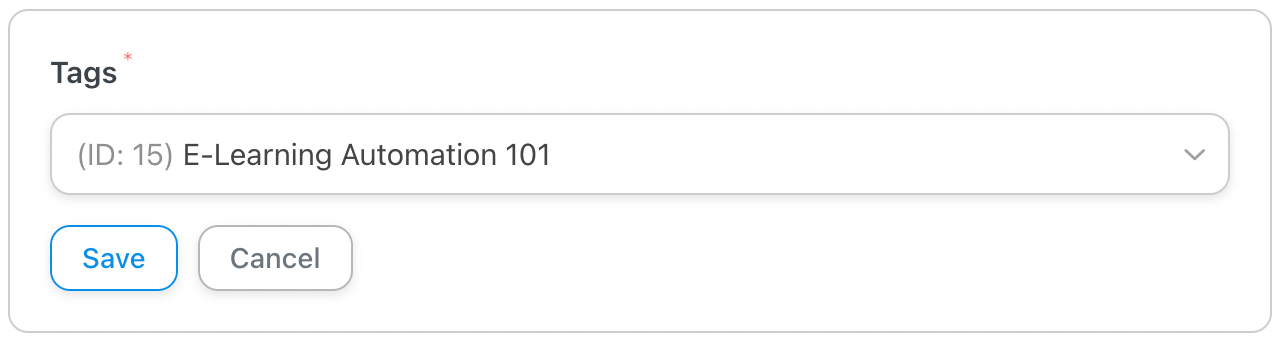
Шаг 5: Живите и учитесь (нажмите)!
Хотите верьте, хотите нет, но это так! Научиться создавать рецепты Automator намного проще, чем готовиться к LSAT.
Единственное, что вам осталось сделать, это переключить рецепт из режима «Черновик» в режим «Живой» и начать обучение!
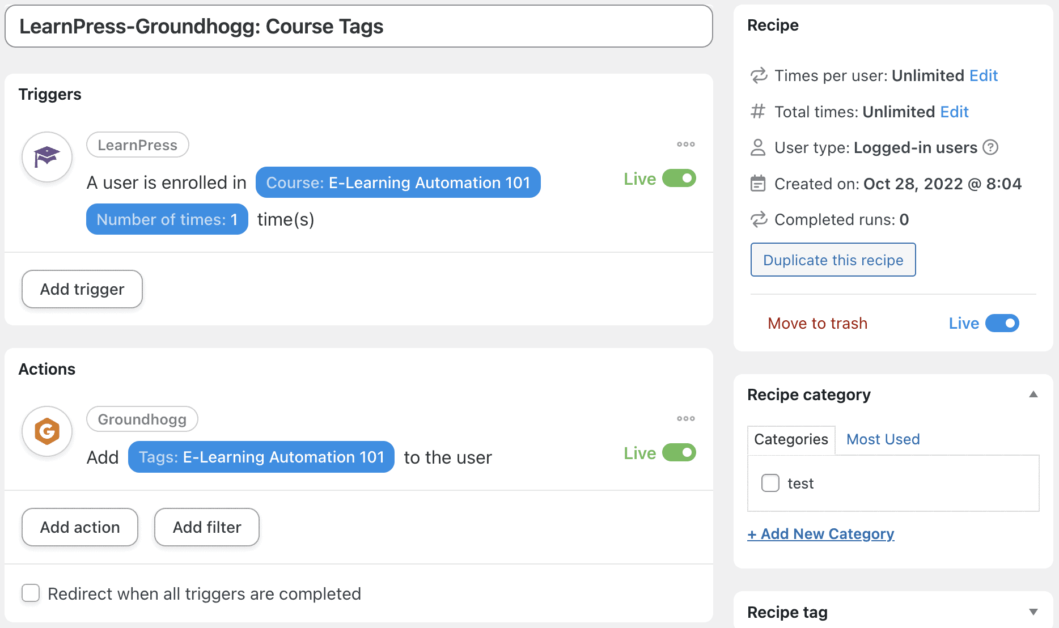
Подключите LearnPress к Google Таблицам с помощью Uncanny Automator
Чтобы обеспечить бесперебойную работу ваших операций, ключевым моментом является соблюдение нормативных требований, равно как и автоматизация. Мы покажем вам, как подключить LearnPress к вашему каталогу сотрудников Google Sheets, чтобы обеспечить соответствие требованиям.
Примечание. Google Таблицы — это одна из премиальных интеграций Automator, поэтому убедитесь, что у вас достаточно токенов, или обновитесь до Automator Pro .
Шаг 1: подключите Automator к Google Sheets
На боковой панели администратора WordPress перейдите в Automator > Settings . Нажмите «Премиум-интеграции», затем нажмите «Google Таблицы» . В нижней части экрана нажмите Войти с помощью Google .
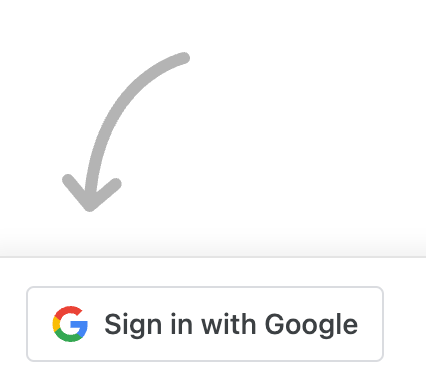
Uncanny Automator предложит вам выбрать учетную запись Google, которую вы хотите подключить.
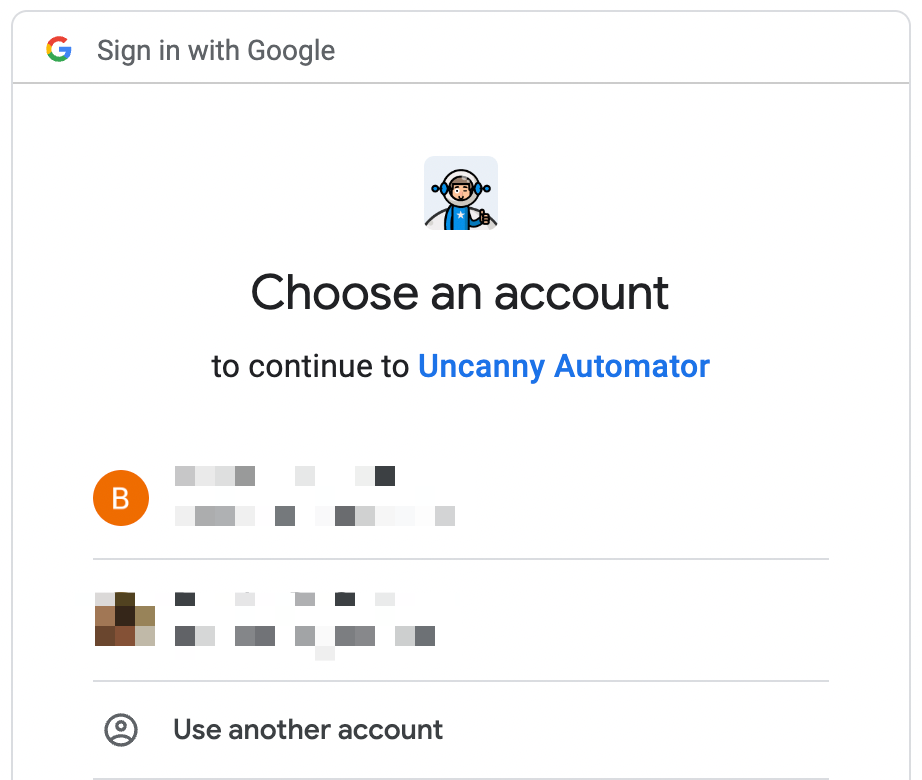
Следуйте инструкциям, чтобы подключить свою учетную запись Google.
Шаг 2: Создайте новый рецепт
На боковой панели администратора WordPress перейдите в Automator > Добавить новый . В появившемся всплывающем окне выберите Вошедшие пользователи .
Шаг 3: Назовите свой рецепт
Чтобы придерживаться нашего соглашения об именах, мы назвали этот рецепт LearnPress-Google Sheets: Compliance Tracking .
Шаг 4: Настройте триггер
На панели « Триггеры » нажмите «LearnPress» и выберите «Пользователь завершает курс ».
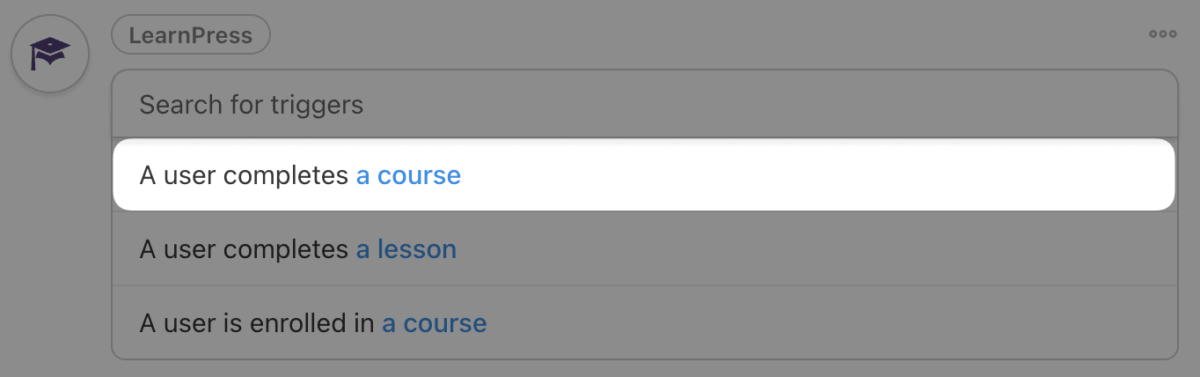
Automator предложит вам выбрать курс. Мы выбрали наш курс Compliance Training .
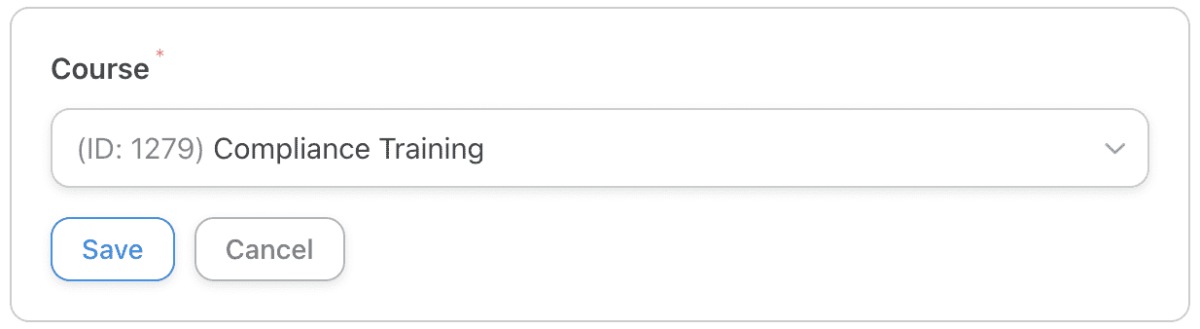
После выбора курса нажмите Сохранить . Ваш триггер должен выглядеть примерно так:
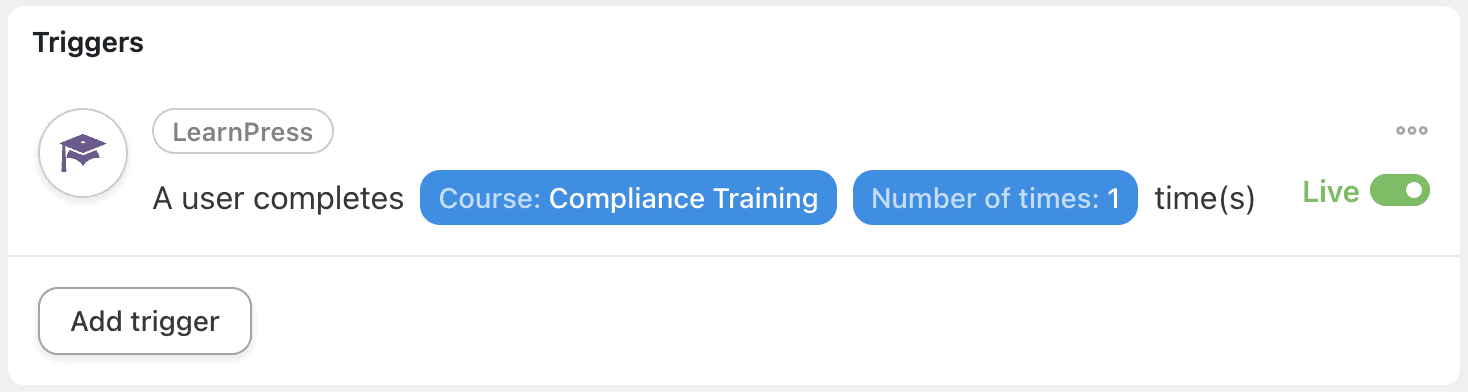
Шаг 5: Настройте свое действие
На панели Действия нажмите Добавить действие . В меню доступных интеграций нажмите
Google Sheets или предпочитаемая вами база данных.
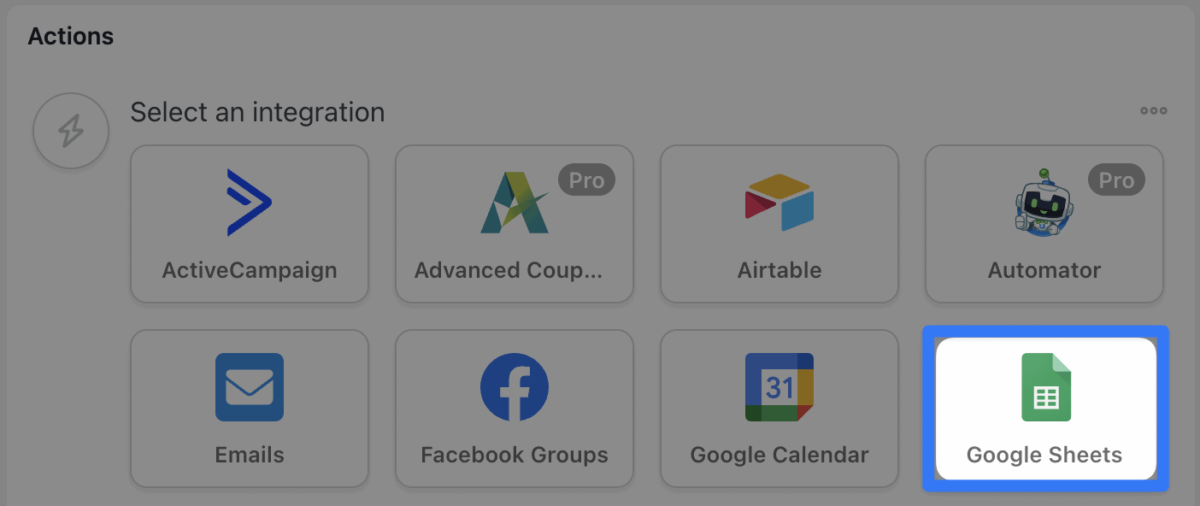
В раскрывающемся списке выберите Обновить строку в Google Таблице .
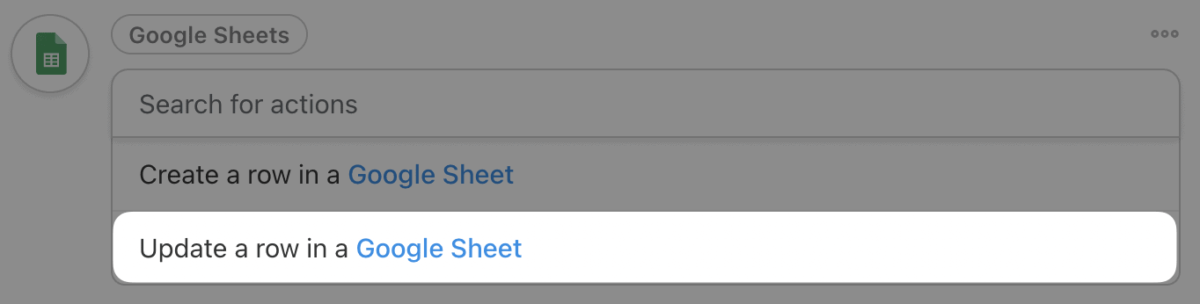
Uncanny Automator предложит вам выбрать конкретный Диск, Электронную таблицу и Рабочий лист, где вы будете хранить информацию из Справочника сотрудников.
Следующие два поля — это поле поиска столбца и поле значения соответствия . Эти два поля будут использоваться Uncanny Automator для определения диапазона ячеек, которые вы хотите обновить.
В поле поиска столбца выберите столбец, значения которого будут уникальными для сотрудника, записи которого вы хотите обновить. Например, мы выбрали столбец « Электронная почта » в нашем каталоге сотрудников.

Затем в поле Сопоставить значение выберите уникальный идентификатор, который будет соответствовать значению в выбранном вами столбце. Мы выбрали токен (динамические данные, полученные с нашего веб-сайта и интеграций). Электронная почта пользователя соответствует значению в нашем столбце электронной почты .
Для этого щелкните звездочку в поле значения соответствия — это значок для токенов — и выберите Электронная почта пользователя .
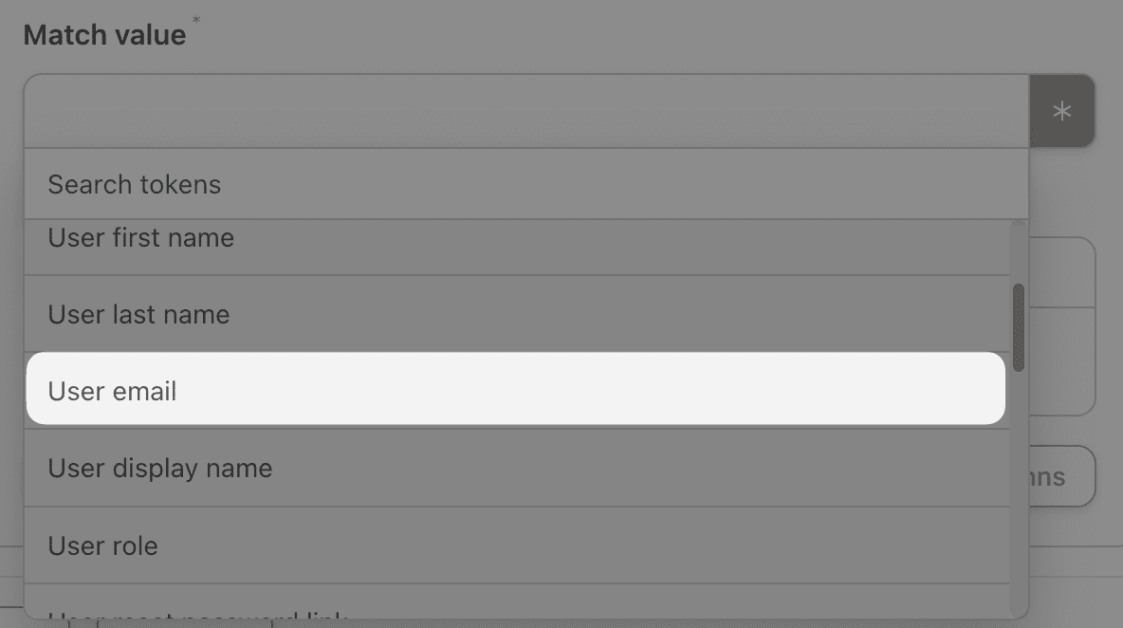
Наконец, вы можете выбрать определенные ячейки в вашем каталоге сотрудников, которые вы хотите обновить. Под полем с надписью « Строка » нажмите «Получить столбцы ». Automator извлечет заголовки столбцов из вашего каталога сотрудников и заполнит поле.
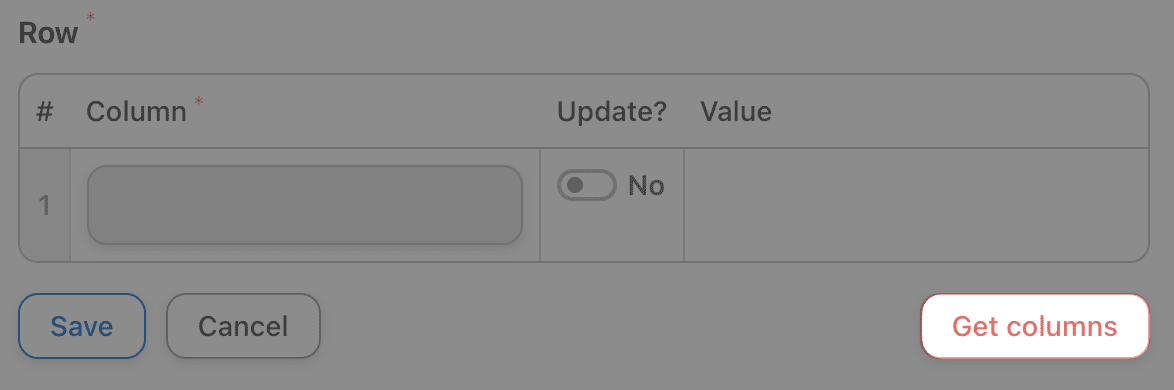
Выберите, какие значения вы хотите обновить, нажав кнопку « Обновить ». Выберите столбец Compliance и введите значение, указывающее, что ваш сотрудник прошел курс обучения Compliance .
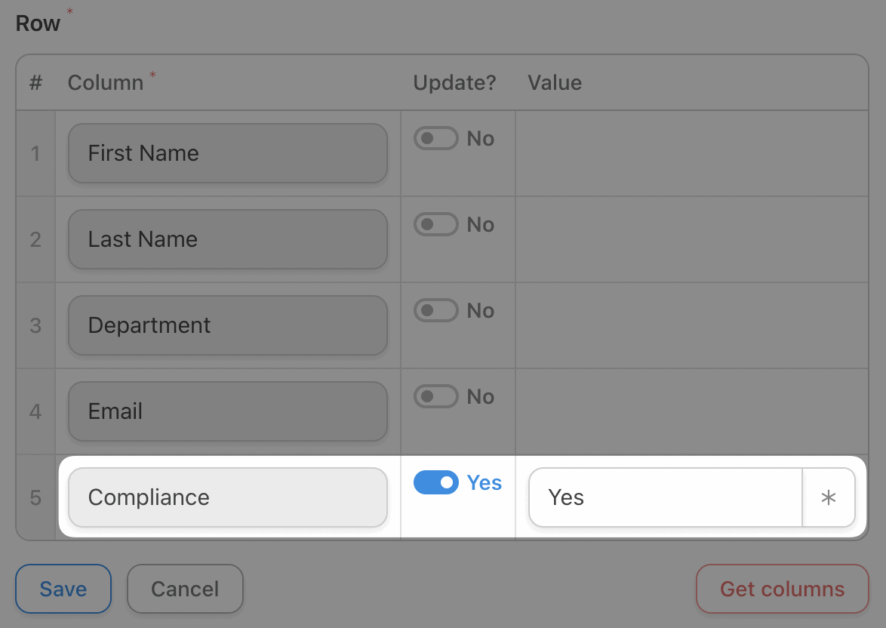
Когда вы закончите, нажмите Сохранить . Ваше действие должно выглядеть примерно так:
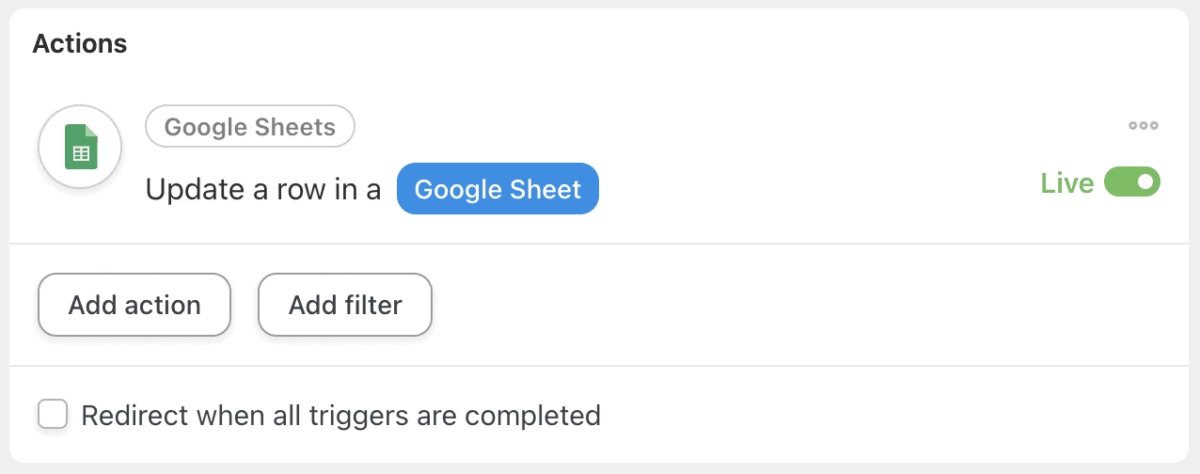
Шаг 6: Запустите и соблюдайте требования!
Переключите свой рецепт из черновика в действующий .
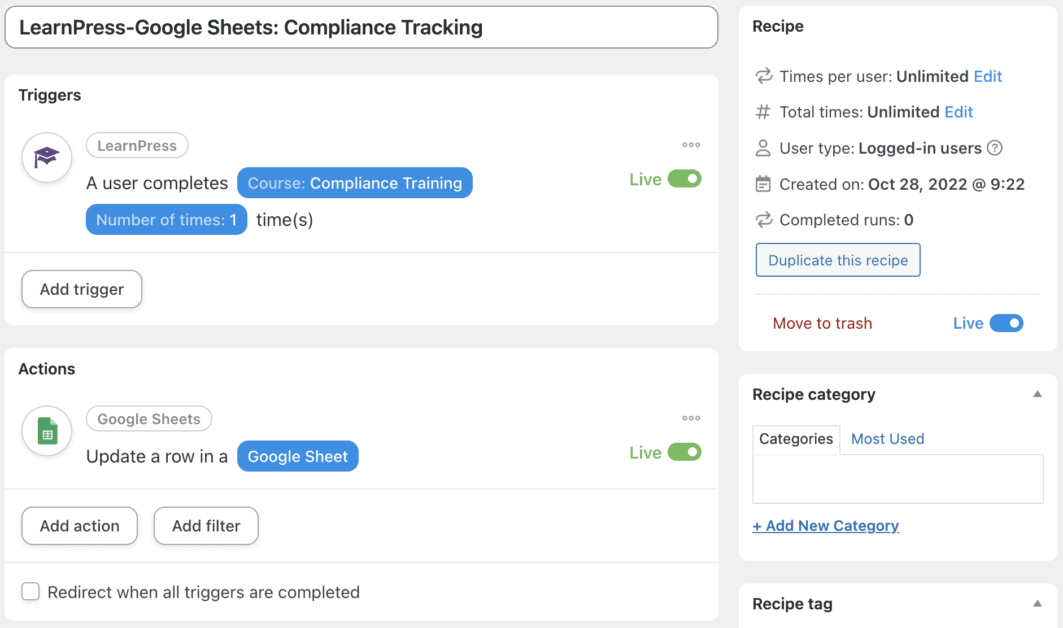
Шаг 7: Автоматизируйте как профессионал
Теперь, когда вы освоили более простую автоматизацию, вы готовы к продвинутому курсу. Добавьте отсрочку и еще одно действие, чтобы уведомить свой отдел кадров через Slack, чтобы у них было время просмотреть обучение по соблюдению требований, прежде чем Automator обновит официальные записи.
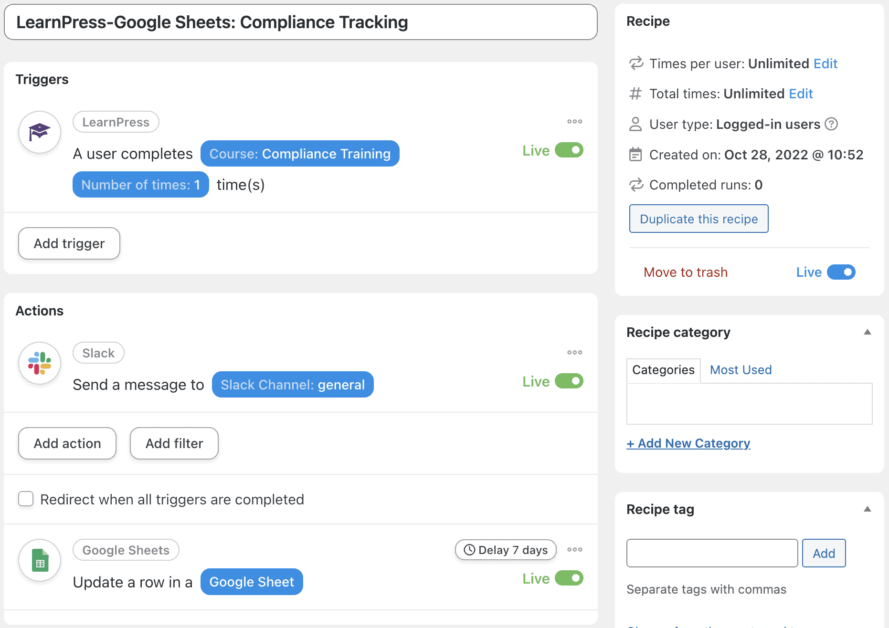
Вы можете использовать все виды фильтров, токенов и задержек, чтобы легко встроить Automator в свои рабочие процессы и создавать совершенно новые.
Uncanny Automator: постоянное обучение и автоматизация
Когда-то калькуляторы на солнечных батареях были самой передовой технологией в классе. Сегодня это Uncanny Automator и LearnPress.
Мы считаем, что обучение (и автоматизация) должны продолжаться. Расскажите нам, какую автоматизацию электронного обучения вы хотели бы видеть в классе будущего.
Подробнее: Добавьте переключатель языка WPML в меню и получите лучшее, что нужно в 2023 году
Свяжитесь с нами, ThimPress:
Сайт : https://thimpress.com/
Фан-страница : https://www.facebook.com/ThimPress
Ютуб : https://www.youtube.com/c/ThimPressDesign
Твиттер : https://twitter.com/thimpress
